在EXCEL表格里,表格合并的操作必不可少,如果简单的表格,格式相同,复制粘贴几下也许能搞定,但如果再复杂一些,需要将相同的数据也要合并呢?如图所示,这里列举了四个月的销售明细,表格的结构相同,但是左侧第一列的产品编号不完全相同,现在不光是要将四个表格合并到一个表格里,还需要将相同的产品数据汇总。
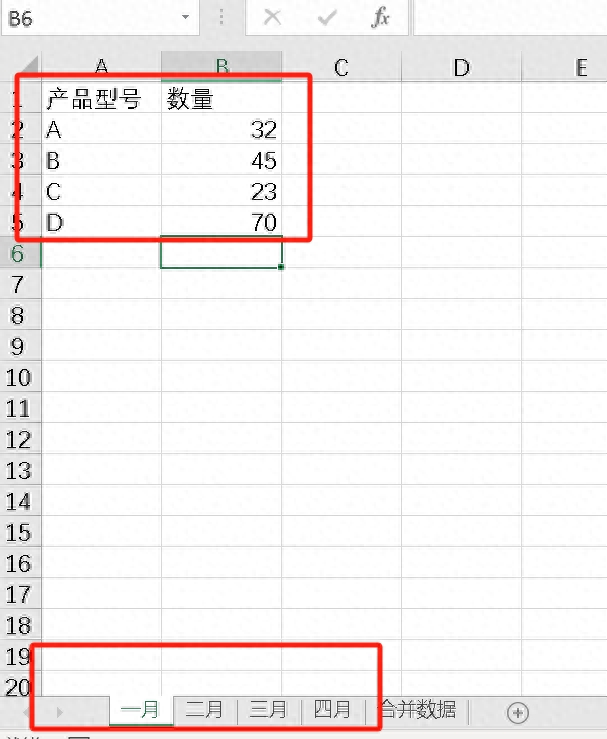
也许操作的方法千千万万种,但如何快速找到适合自己的那一种呢?我今天来介绍表格自带的合并计算这一功能才实现。
移动鼠标到一个新的工作表里,点击菜单栏上“数据-合并计算”,打开“合并计算”的窗口,函数选择“求和”,点击“引用位置”选择第一个明细表格,如何后续可能会增加数据,建议可以往下多选择几行空白单元格,选择完成后,点击“添加”按钮。接下来点击下下一个工作表,默认第一个表格的选择区域,再次点击添加,重复操作,直到四个表格都选择完成。
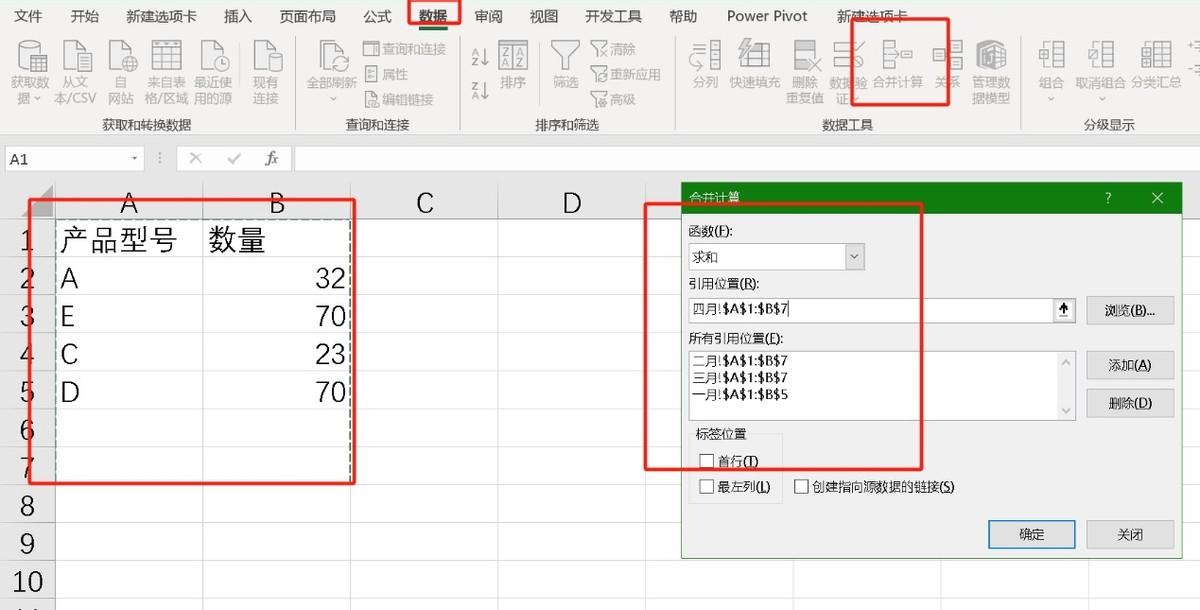
左下角的标签位置勾选“首行”和“最左列”,然后点击“确定”。
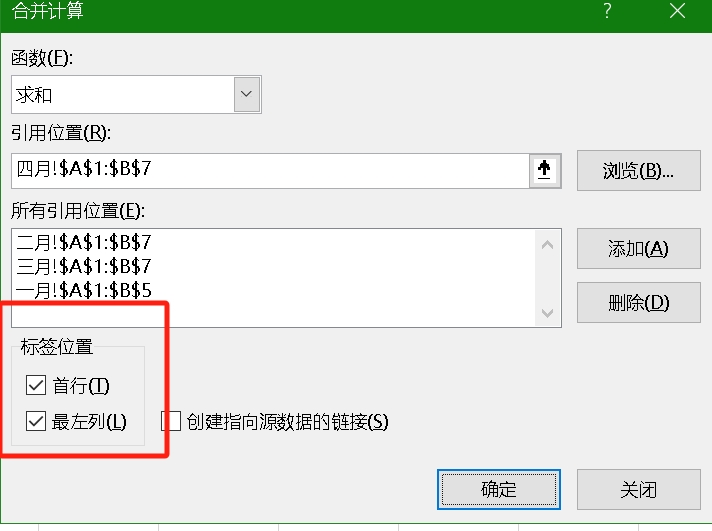
现在,四个表格的数据合并到了一个表格里,相同的产品编号数据进行了汇总。
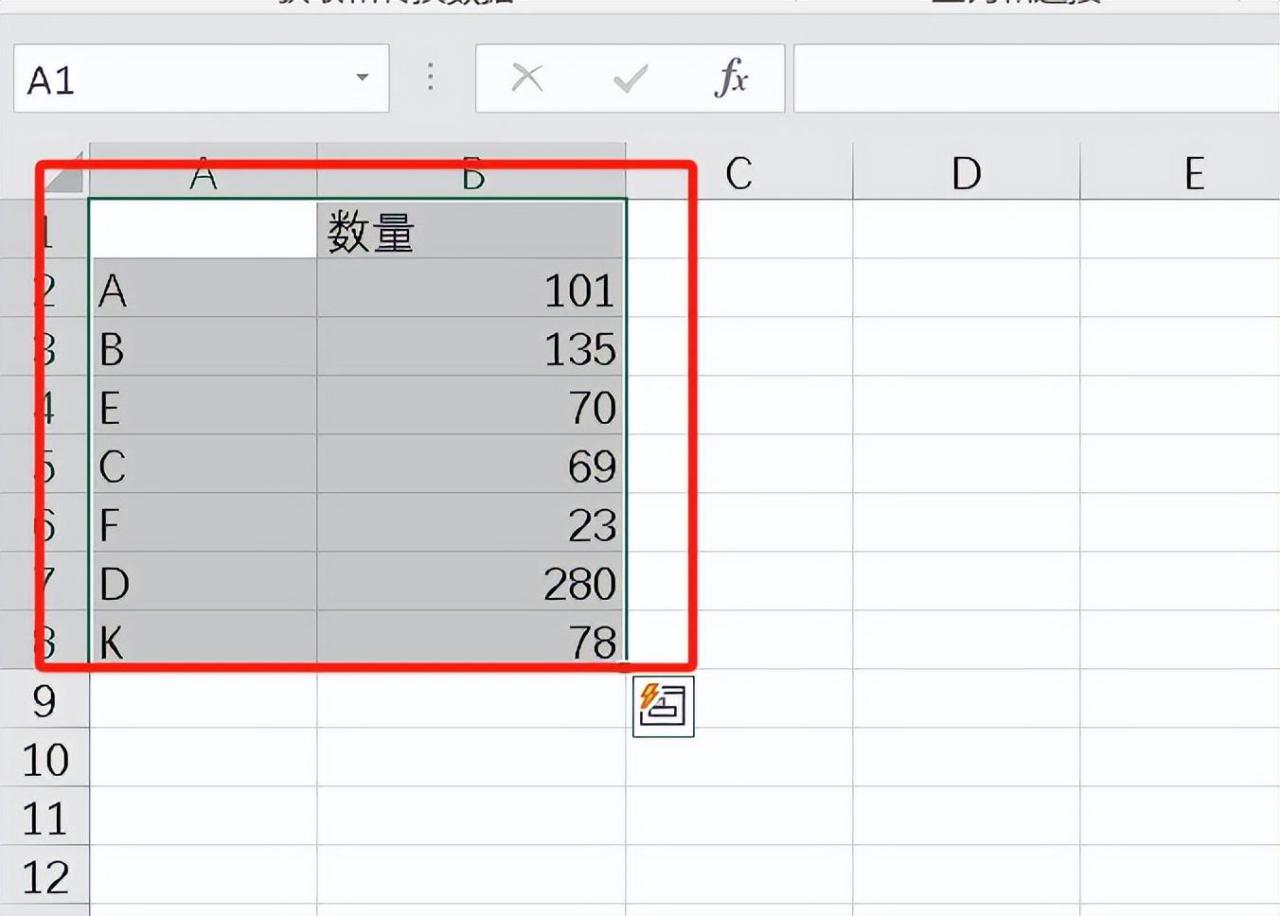
在合并表格后,如果明细表格数据里有新增加或是修改了数据,注意,汇总表格是不会自动变化的。
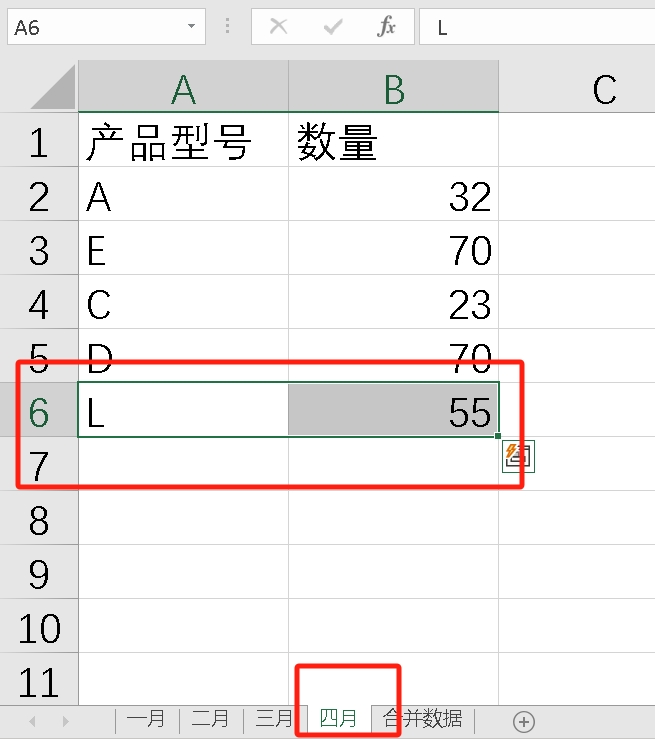
这个时候,只需要再次打开“合并计算”表格,原来选择的引用位置都还在,点击确定。
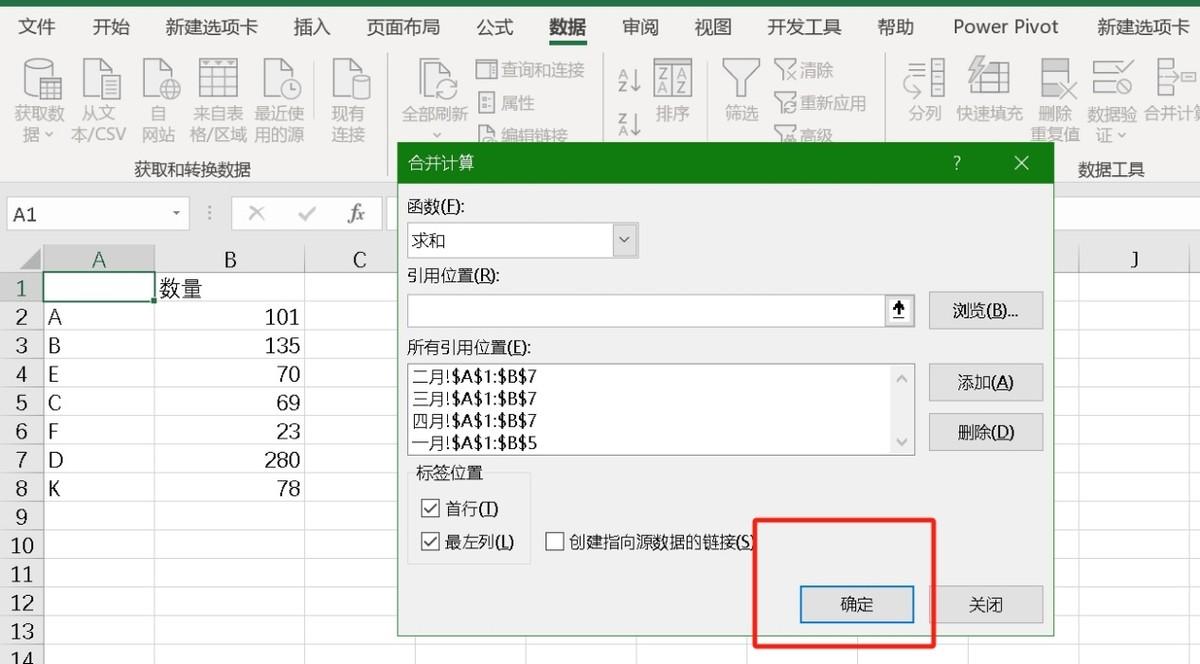
表格重新进行了合并,新增加的数据也更新到了合并后的表格里了。
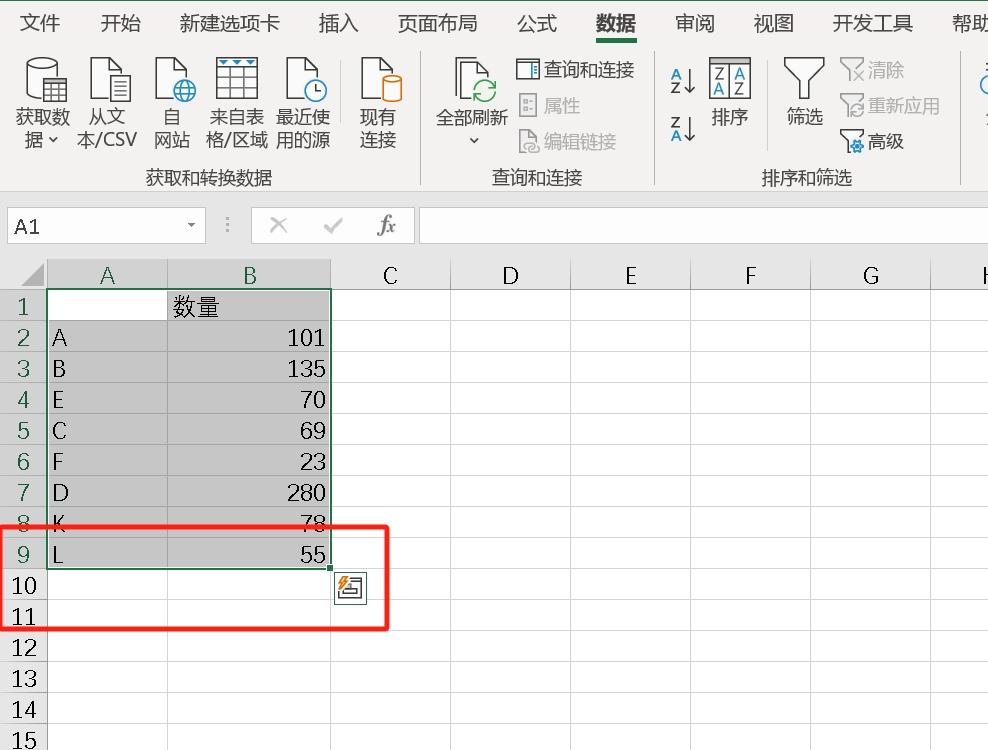
上方的方法是合并数据,那有没有一种可能是既要汇总四个表格的数据,但不需要汇总呢,也就是把相同的产品编号的数据放到一行的不同列。
也很简单,只需要修改明细表格里的表头数据,原来数量会汇总只是因为表头都相同,都是“数量”,现在我们将一月的表头B1单元格修改为“一月”,二月的表头B1单元格修改为“二月”,以此类推。
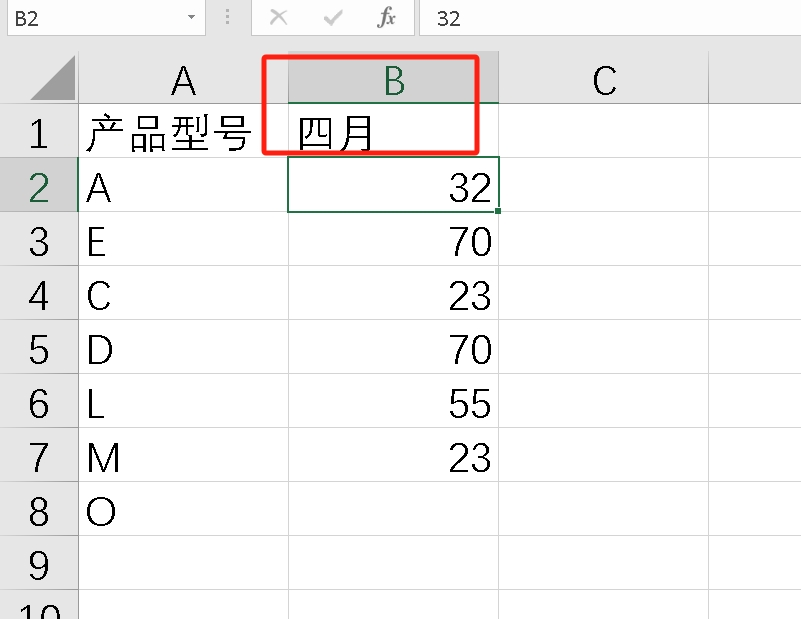
同样的方法点击“合并计算”,合并计算对话框的操作同上,点击确定后,同一个产品的数据分成不同列显示,每一个月的数据显示成一列,空白的单元格表示在这个月没有数据。
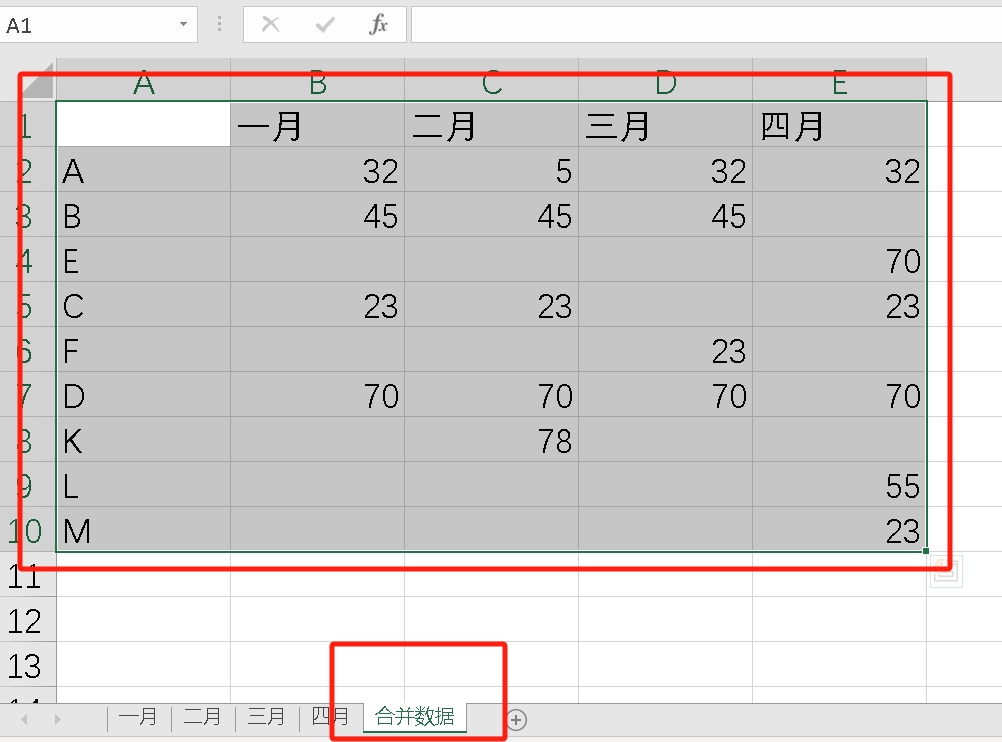
怎么样,用合并计算来合并多个表格的数据,是不是简单又实用呢?你学会了吗?



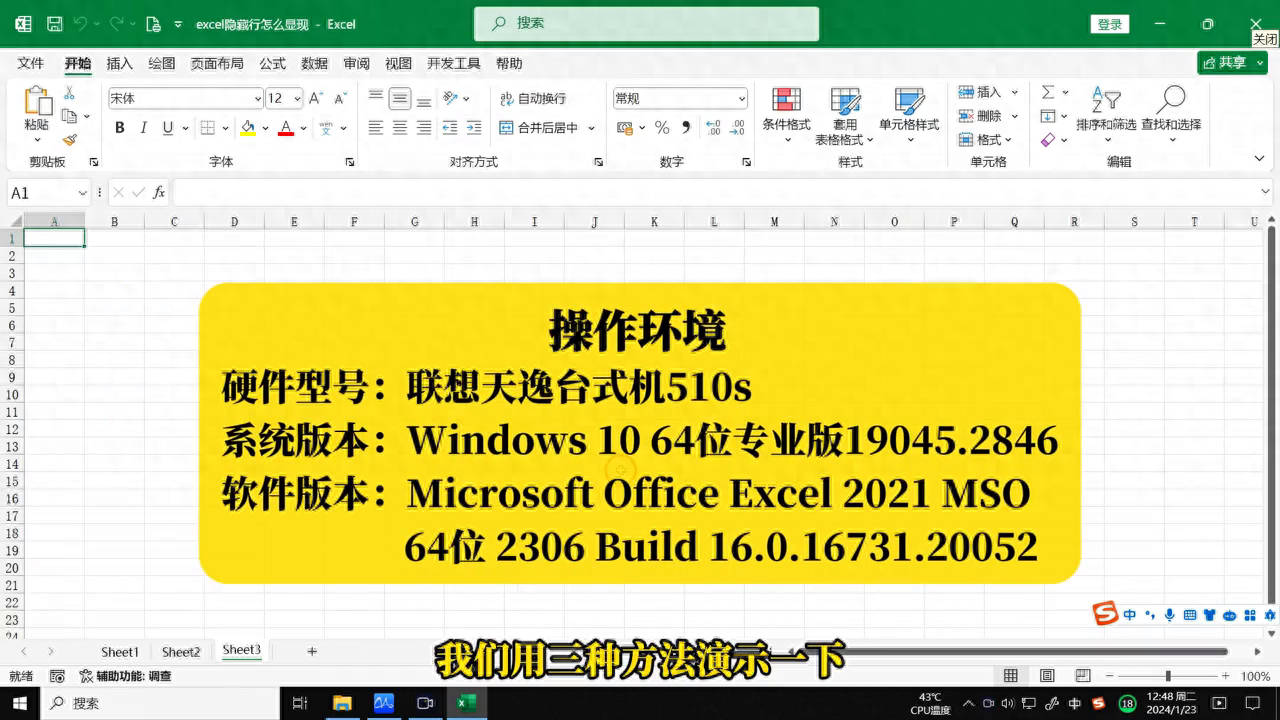

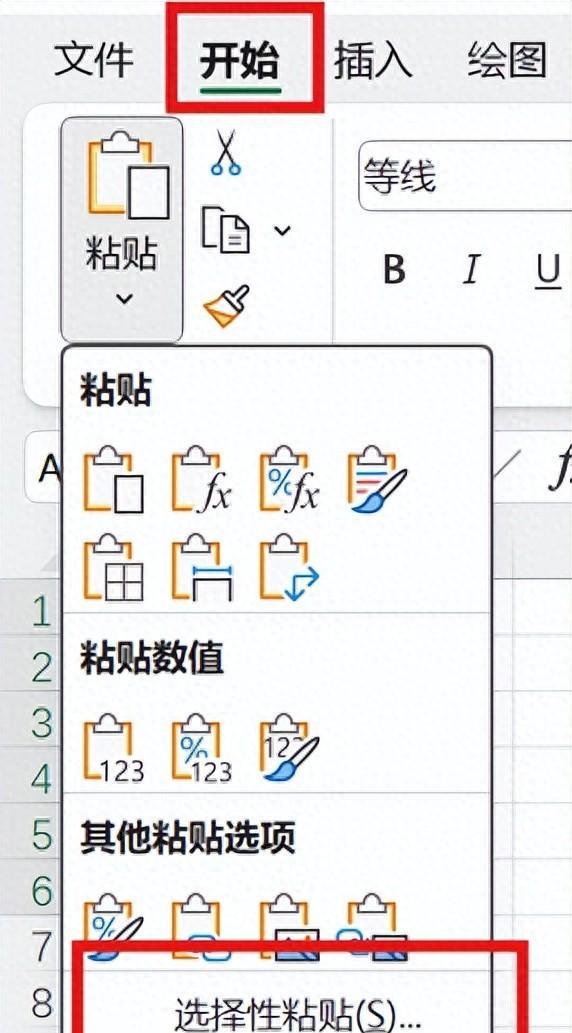
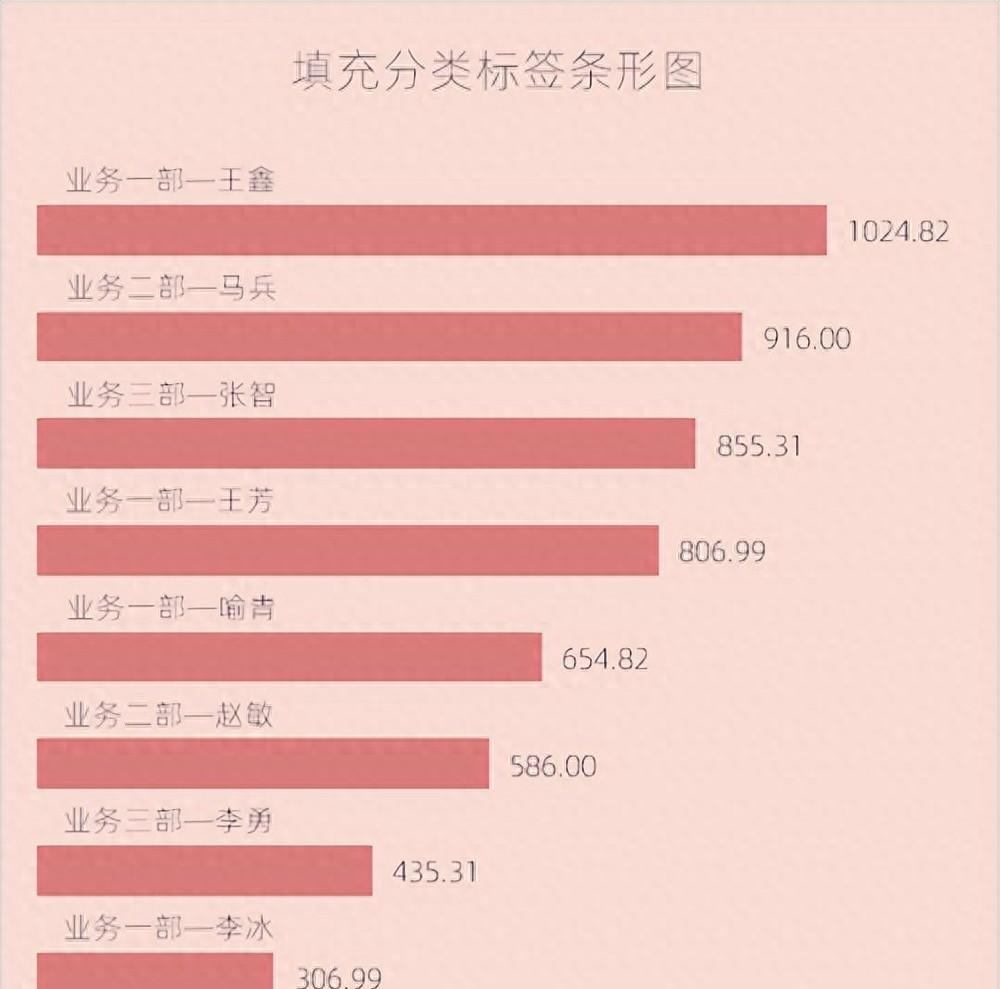
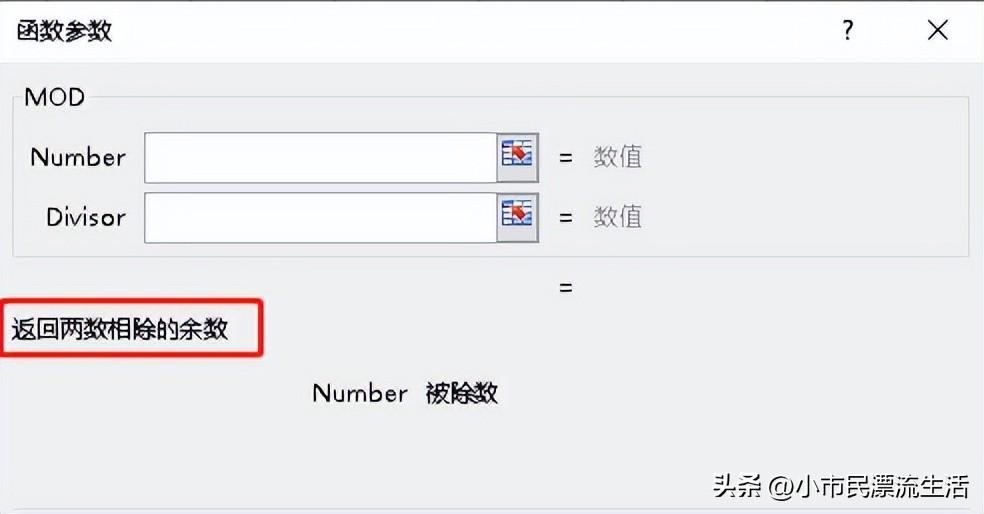
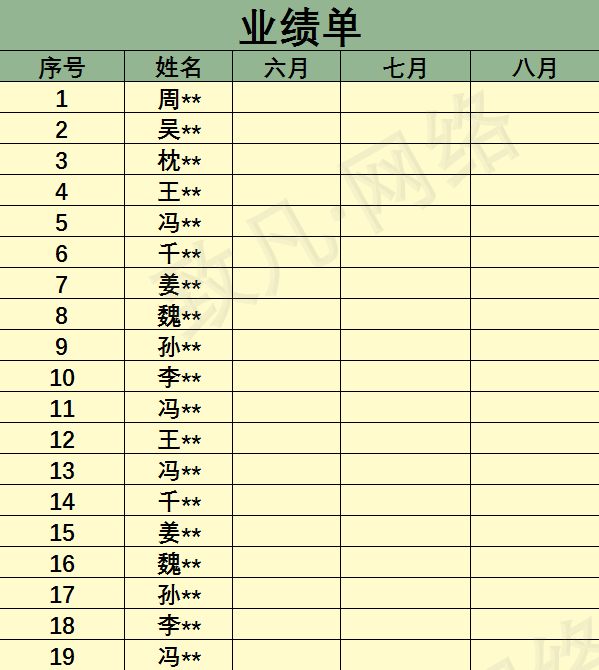
评论 (0)